Nginx是一款常用的高效能的Web伺服器,而伺服器的穩定性是開發人員密切關注的問題。通過Kibana中的Fleet Server可以管理Elastic Agent採集的Nginx日誌,將Nginx日誌輸出到Kibana中進行可視化分析,協助開發人員更好地監控和最佳化Nginx伺服器的效能和安全性。本文在Fleet中同一個整合策略下通過Fleet Server管理兩台源端ECS執行個體上的Nginx日誌。
名詞解釋
名詞 | 說明 |
Fleet | Elasticsearch中的一個功能強大的集中式管理解決方案,集中管理Agent服務。 |
Fleet Agent | 輕量級資料擷取代理,負責採集源端資料。 Fleet Agent可以在多個作業系統上運行,並且可以收集多種類型的資料。 |
Fleet Server | 負責將Agent採集的源端資料轉送到Elasticsearch。 |
準備環境
建立Elasticsearch執行個體。具體操作,請參見建立Elasticsearch執行個體。本文以Elasticsearch 8.5版本為例。
說明支援7.10版本及以上Elasticsearch執行個體。
暫不支援7.16版本Elasticsearch執行個體。
建立2台ECS執行個體。具體操作,請參見自訂購買執行個體。
ECS執行個體與Elasticsearch執行個體處於同一專用網路下。
ECS需要綁定Elastic IP Address。具體操作,請參見綁定和解除綁定Elastic IP Address。
說明ECS執行個體作為源端伺服器,Elastic Agent會採集ECS執行個體上的Nginx日誌。
建立Proxy 原則並添加整合
步驟一:建立Proxy 原則
登入Kibana控制台。具體操作,請參見登入Kibana控制台。
單擊。
在Fleet頁面,單擊Proxy 原則頁簽。
單擊建立Proxy 原則,在建立Proxy 原則控制台中配置Proxy 原則。
輸入Proxy 原則名稱nginx-log。
取消選中收集系統日誌和指標。
單擊進階選項,在代理監測地區,取消選中收集代理日誌和收集代理指標。
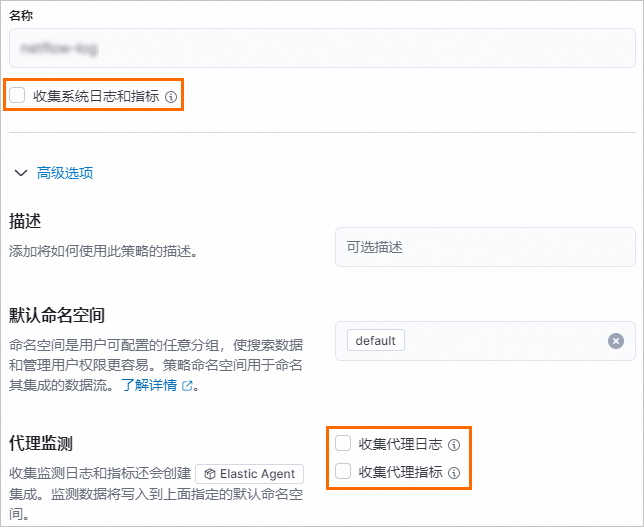 說明
說明本情境僅採集Nginx日誌,因此取消選中收集系統日誌和指標和代理的自身資料。
配置完成後,在頁面右下角單擊建立Proxy 原則。
步驟二:建立Fleet Server整合
在Fleet頁面的Proxy 原則頁簽,單擊新建立的Proxy 原則nginx-log。
在整合頁簽中,單擊添加整合。
在瀏覽整合頁簽,在搜尋方塊中搜尋Fleet Server,並單擊Fleet Server。
安裝Fleet Server整合。
在Fleet Server頁面,單擊設定頁簽。
單擊安裝Fleet Server資產,在彈出的對話方塊中單擊安裝Fleet Server。
說明安裝整合後,設定頁簽中會顯示整合的版本。
在頁面右上方,單擊添加Fleet Server。
在添加Fleet Server整合頁面,輸入集成名稱,預設選擇Proxy 原則為
nginx-log。在頁面右下角,單擊儲存並繼續,在彈出的對話方塊中單擊稍後添加Elastic代理。
步驟三:建立Nginx整合
在Proxy 原則nginx-log的整合頁簽中,單擊添加整合。
在瀏覽整合頁簽,在搜尋方塊中搜尋Nginx,並單擊Nginx。
安裝Nginx整合。
在Nginx頁面,單擊設定頁簽。
單擊安裝Nginx資產,在彈出的對話方塊中單擊安裝Nginx。
說明安裝整合後,設定頁簽會顯示整合的版本。
在頁面右上方,單擊添加Nginx。
在添加Nginx整合頁面,配置整合。
在整合設定地區,預設輸入整合名稱nginx-1。
單擊Collect logs from Nginx instances後面的更改預設值,可以自訂收集日誌的路徑。
在要將此整合添加到什麼位置地區,在Existing hosts頁簽下,選擇Proxy 原則為
nginx-log。
配置完成後,在頁面右下角單擊儲存並繼續,在彈出的對話方塊中單擊稍後添加Elastic代理。
添加Agent
步驟一:設定Fleet伺服器主機
單擊。
在Fleet頁面,單擊設定頁簽,配置Fleet。
在Fleet伺服器主機地區,單擊編輯主機。
在Fleet伺服器主機控制台中,輸入源端的私網地址,格式為
https://<私網IP>:<連接埠>,例如https://172.16.*.***:8220。說明本文私網IP為ECS執行個體的主私網IP。更多配置資訊,請參見Fleet Server hosts。
在輸出地區,在操作列單擊
 。
。在編輯輸出控制台中,輸入Elasticsearch執行個體的私網地址,格式為
http://<私網地址>:<連接埠>,例如http://es-cn-uqm3auln80001****.elasticsearch.aliyuncs.com:9200。單擊儲存並應用設定,在彈出的對話方塊中單擊儲存並部署。
步驟二:添加Elastic Agent
在Fleet頁面,單擊Proxy 原則頁簽。
在Proxy 原則ginx-log的操作列,選擇。
在為Fleet伺服器選擇策略地區,預設選擇Proxy 原則為
nginx-log。在為安全選擇部署模式地區,預設選中快速啟動。
在添加您的Fleet伺服器主機地區,單擊右側的添加主機。
在產生服務令牌地區,單擊產生服務令牌。
在將Fleet伺服器安裝到集中式主機地區,複製自動產生的程式碼塊,並將代碼在第一台ECS執行個體中執行。
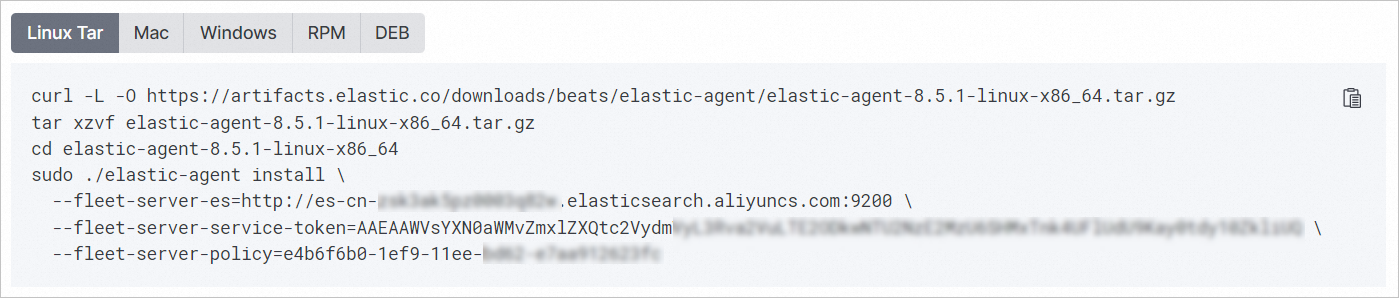
代碼執行完畢後,如果看到
Successfully字樣,表明ECS伺服器上成功安裝並啟動Elastic Agent。執行上一個步驟,在第二台ECS執行個體中添加Elastic Agent。
查看資料
您可以通過以下三種方法查看Nginx日誌。
方法一:通過Dashboards查看Nginx資料
單擊。
在Fleet頁面,單擊資料流頁簽,Nginx相關日誌已顯示在資料集列表中。
在資料集的操作列,選擇,選擇要查看的資訊。例如選擇
[Metrics Nginx] Overview。
方法二:通過Discovery查看索引資料
單擊。
在頁面右上方選擇資料檢視,例如選擇
metrics-*。
方法三:通過kibana查詢資料
單擊。
執行如下命令,查看Nginx相關日誌資料。
GET logs-nginx.access-*/_search GET logs-nginx.error-*/_search
 > 添加代理
> 添加代理